Kur ir Mans dators operētājsistēmā Windows 11? Kā viegli atrast “šo datoru”!

Uzziniet, kā atjaunot “Mans dators” operētājsistēmā Windows 11, lai viegli piekļūtu saviem failiem un informācijai.
Organizācijām ar vairākiem komandas locekļiem Microsoft Teams piedāvā iespēju izveidot atsevišķas komandas katrai uzņēmuma nodaļai ar dalībniekiem katrā komandā. Pakalpojums piedāvā tiešu ziņojumapmaiņu, audio/video zvanus, ekrāna koplietošanu un integrācijas iespējas ar izceltām funkcijām, piemēram, pievienošanās saišu izveidi , visu dalībnieku skaņu izslēgšanu un ziņojumu atzīmēšanu kā svarīgu .
Komandas var iekļaut līdz 5000 dalībnieku vienā komandā, bet var uzņemt tikai līdz 250 no tiem sapulces laikā. Ja daudzi cilvēki dalās idejās grupās ar lielu skaitu, iespējams, vēlēsities ekrānā redzēt pēc iespējas vairāk dalībnieku.
Gan Zoom, gan Google Meet piedāvā veidus, kā skatīt visus, kad veicat grupas videozvanu, taču, ja jūs vai jūsu organizācija izmantojat Microsoft Teams, vai varat skatīt visus dalībniekus komandas sapulces laikā? Par to mēs esam šeit, lai runātu.
Saturs
Vai varat redzēt visus Microsoft Teams sapulcē?
Ja vēlaties redzēt visus vienā ekrānā, tad tiešā atbilde ir “nē”. Tomēr varat pārslēgties starp ekrāniem, lai redzētu visu sapulces dalībnieku video plūsmu.
Cik cilvēku vienlaikus varat redzēt pakalpojumā Microsoft Teams
Microsoft vienā Microsoft Teams sapulcē ļauj piedalīties līdz 250 personām. Sadarbības pakalpojums arī parāda 7 × 7 režģa skatu savā Teams lietotnē, tādējādi atbalstot iespēju skatīt līdz 49 dalībniekiem vienā ekrānā. Varat izmantot šo funkciju Mac vai Windows datorā, kā arī izmantojot Teams lietotni Android un iOS.
Dalībnieki, kuru video plūsmas netiek rādītas ekrānā, ir pieejamas kā ikonas ekrāna apakšā. Tālummaiņa arī ļauj lietotājiem sapulces laikā skatīt līdz 49 dalībniekiem vienā režģī, savukārt Google Meet risinājums ļauj skatīt visus sapulces dalībniekus režģa formātā.
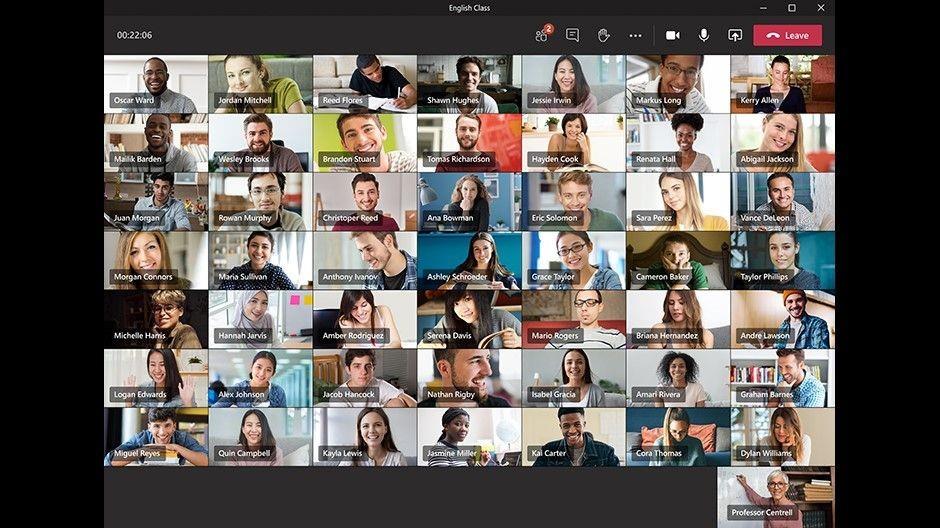
Jauninājums uz vienlaicīgu 49 dalībnieku skatīšanu ir nesen veiktas izmaiņas, jo Microsoft ļāva lietotājiem vispirms skatīt pēdējos 4 aktīvos dalībniekus video sapulces laikā, pēc tam pārejot uz 9 dalībnieku uzņemšanu ekrānā vienlaikus. Jaunākie atjauninājumi ir arī pavēruši iespējas mainīt programmatūras fonu un pacelt roku sapulces laikā, kā arī oficiāli beigt sapulci pat visiem dalībniekiem.
Vai Teams sapulces laikā varat mainīt video ekrāna izkārtojumus
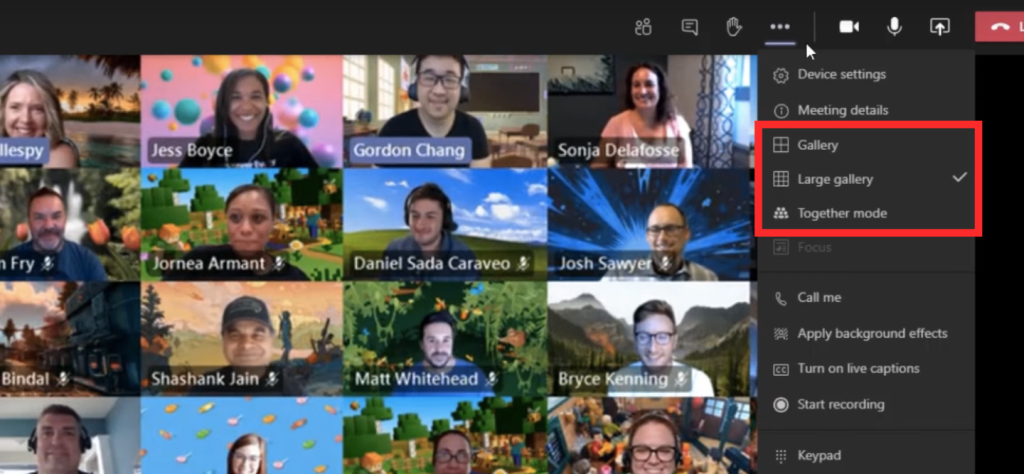
Jā. Microsoft Teams piedāvā dažādus video izkārtojumus, kurus varat mainīt videokonferences laikā — galerija, liela galerija un kopā režīms. Pēc noklusējuma visām sapulcēm tiks iestatīts izkārtojums “ Galerija ”, kurā dalībnieki jāparāda 2 x 2 vai 3 x 3 režģos, tādējādi vienā ekrānā parādot līdz 9 dalībniekiem. Ja sapulcē esat izveidojis savienojumu ar vairāk nekā 9 dalībniekiem, Teams ļaus mainīt sapulces ekrāna izkārtojumu uz skatu “Lielā galerija”.
Ja ir iespējots Lielais skats , pakalpojums dinamiski pārkārtos ekrānu atkarībā no klātesošo dalībnieku skaita vai IESLĒGTO video plūsmu skaita. Komandas iespējos 4 x 5 režģi, ja ir 20 vai mazāk dalībnieku, un pārslēgsies uz 6 x 5, pieaugot dalībnieku skaitam. Ja sapulcē piedalās vairāk dalībnieku, Teams pārslēgsies uz 7 x 7 izkārtojumu, lai jūs varētu redzēt visus sapulces dalībniekus. Jāpiebilst, ka vienlaikus nevar redzēt vairāk par 49 dalībniekiem.
Visbeidzot, Together Mode ir paredzēts, lai parādītu visus sapulces dalībniekus kopīgā fonā, piemēram, lekciju zālē. Tas ir paredzēts, lai veicinātu iesaistīšanos, samazinātu uzmanību un pievērstu uzmanību cilvēkiem, kuri sesijas laikā aktīvi runā.
Ko vēl varat darīt, lai Teams sapulcē redzētu citus dalībniekus
Lai gan pakalpojumā Teams varat mainīt ekrāna izkārtojumus, varat izvēlēties, ko vēlaties redzēt Teams sapulcē, un šeit ir daži veidi, kā to izdarīt.
Videoklipa piespraušana
Ja vēlaties videokonferences laikā koncentrēties uz kādu konkrētu dalībnieku, varat to izdarīt, piespraužot viņa video plūsmu. Lai to izdarītu, izvēlieties videoklipu, kuru vēlaties piespraust, ar peles labo pogu noklikšķiniet uz tā un atlasiet Piespraust. Tādējādi jūsu izvēlētais videoklips tiks piesprausts neatkarīgi no tā, kurš runā, un jūs varat piespraust tik daudz videoklipu, cik ietilps jūsu ekrānā. Lai atspraustu videoklipu, ar peles labo pogu noklikšķiniet uz tā un atlasiet Atspraust.
Pārslēgšanās starp cilvēkiem un saturu
Kad tiek rādīta prezentācija, varat pārslēgties starp šī satura skatīšanu un telpā esošo cilvēku skatīšanos. To var izdarīt, noklikšķinot uz satura, kuru mēs interesējamies. Tas var palīdzēt prezentētājiem pārbaudīt, kurš veic piezīmes, kā arī analizēt savu ķermeņa valodu sapulču telpā.
Videoklipa pārkadrēšana
Pēc noklusējuma Microsoft Teams mēdz apgriezt videoklipus, lai tie labāk ietilptu ekrānā. Ja vēlaties mainīt konkrēta videoklipa skatījumu sapulcē vai ja dalībnieks ir izgriezts no videoklipa, varat ar peles labo pogu noklikšķināt uz videoklipa un atlasīt Ietilpināt kadrā, lai skatītu visu videoklipu. Ja vēlaties, lai videoklips aizpildītu video plūsmu, varat izvēlēties "Aizpildīt kadru", kas sniegs jums tuvāku, apgrieztu skatu.
Vai varat redzēt visus Teams sapulces dalībniekus?
Microsoft Teams pašlaik piedāvā 7 × 7 režģa skatu, kas ļauj sapulces laikā skatīt līdz 49 dalībniekiem vienā ekrānā. Tas ir tikpat labi, kā vienlaikus skatīt visus ekrānā esošos.
Tālummaiņai ir funkcija Galerijas skats, kas parāda vairākus dalībniekus režģa formātā, un sapulces laikā vienā ekrānā varat skatīt līdz 49 dalībniekiem. Sapulcēs, kurās piedalās vairāk nekā 49 dalībnieki, pārējos dalībniekus var apskatīt, pārejot uz nākamo galerijas skata lapu.
Kad Teams parādīsies iespēja redzēt visus dalībniekus?
Pašreizējais 7 x 7 režģa skats ļauj vienlaikus skatīt līdz 49 sapulces dalībniekiem. Ja jūsu sapulce pārsniedz maksimālo režģa skaitu, atlikušos dalībniekus varat skatīt, pārejot uz galerijas skata nākamo lapu.
Tā kā lielākajai daļai organizāciju noteikti pietiks ar skatu 7 x 7, mēs nedomājam, ka Microsoft būtu pārāk noraizējies par limita palielināšanu. Turklāt vēl lielāka galerijas skata izveide galu galā pārspētu mērķi, jo pārāk apdzīvots ekrāns samazinātu vizuālo skaidrību un radītu lielāku haosu.
Vai jūs gaidāt, kad Microsoft ieviesīs atbalstu vairākām dalībnieku video plūsmām Teams sapulces laikā, vai arī jūs domājat, ka pašreizējā iespēja skatīt deviņus dalībniekus ir vairāk nekā pietiekama? Paziņojiet mums tālāk sniegtajos komentāros.
Uzziniet, kā atjaunot “Mans dators” operētājsistēmā Windows 11, lai viegli piekļūtu saviem failiem un informācijai.
Uzziniet, kā viegli mainīt fona attēlu operētājsistēmā Windows 11. Šeit ir 6 efektīvas metodes, kā to izdarīt, izmantojot dažādas pieejas.
Nepublicējiet savus attēlus bez maksas vietnē Instagram, ja varat par tiem saņemt samaksu. Lasiet un uzziniet, kā nopelnīt naudu vietnē Instagram un maksimāli izmantot šo sociālo tīklu platformu.
Uzziniet, kā viegli rediģēt un noņemt PDF metadatus. Šī rokasgrāmata palīdzēs jums viegli rediģēt vai noņemt PDF metadatus dažos vienkāršos veidos.
Vai jūs zināt, ka Facebook ir pilns jūsu tālruņu kataloga kontaktu saraksts, kā arī viņu vārds, numurs un e-pasta adrese.
Problēma var kavēt datora pareizu darbību, un, lai tos novērstu, var būt nepieciešams mainīt drošības iestatījumus vai atjaunināt draiverus.
Šis emuārs palīdzēs lasītājiem pārvērst bootable USB par ISO failu, izmantojot trešās puses programmatūru, kas ir brīvi lietojama un droša pret ļaunprātīgu programmatūru.
Vai esat saskāries ar Windows Defender kļūdas kodu 0x8007139F, un jums ir grūti veikt skenēšanu? Tālāk ir norādīti veidi, kā varat novērst problēmu.
Šī visaptverošā rokasgrāmata palīdzēs novērst “Uzdevumu plānotāja kļūdu 0xe0434352” jūsu Windows 11/10 datorā. Apskatiet labojumus tūlīt.
LiveKernelEvent 117 Windows kļūda izraisa datora sasalšanu vai negaidītu avāriju. Uzziniet, kā to diagnosticēt un novērst, veicot ekspertu ieteiktās darbības.
Šis emuārs palīdzēs lasītājiem novērst PowerPoint, kas neļaus man ierakstīt audio problēmas Windows datorā un pat ieteikt citus ekrāna ierakstīšanas aizstājējus.
Domājat, kā rakstīt PDF dokumentā, jo jums ir jāaizpilda veidlapas, jāpievieno anotācijas un jānoliek paraksti. Jūs esat nejauši atradis pareizo ierakstu, lasiet tālāk!
Šis emuārs palīdzēs lietotājiem noņemt ūdenszīmi Sistēmas prasības, kas nav izpildītas, lai izbaudītu vienmērīgāku un drošāku pieredzi ar operētājsistēmu Windows 11, kā arī tīrāku darbvirsmu.
Šis emuārs palīdzēs MacBook lietotājiem saprast, kāpēc rodas rozā ekrāna problēmas un kā tās novērst, veicot ātras un vienkāršas darbības.
Uzziniet, kā pilnībā vai selektīvi notīrīt Instagram meklēšanas vēsturi. Atgūstiet arī krātuves vietu, noņemot dublētos fotoattēlus, izmantojot labāko iOS lietotni.
Uzziniet, kā labot kļūdas kodu 36 Mac ārējos diskos. Sākot ar termināļa komandām un beidzot ar failu atļaujām, atklājiet risinājumus netraucētai failu pārsūtīšanai.
Es pēkšņi nevaru strādāt ar savu HID sūdzību skārienekrānu. Es nezinu, kas nokļuva manā datorā. Ja tas esat jūs, šeit ir daži labojumi.
Šis emuārs palīdzēs lasītājiem novērst Runtime Error 76: Path Not Found problēmu operētājsistēmā Windows PC, veicot ekspertu ieteiktās darbības.
Uzziniet, kā viegli saglabāt tīmekļa lapu PDF formātā, un atklājiet dažādas metodes un rīkus tīmekļa satura pārvēršanai pārnēsājamos PDF failos, lai piekļūtu tiem bezsaistē un kopīgotu tos.
Šajā rakstā ir sniegti dažādi risinājumi, lai atrisinātu problēmu, kas saistīta ar WhatsApp video ziņojumu nedarbošanos. Laimīgu ziņojumapmaiņu!
Neatkarīgi no tā, cik dominējošs Google ir meklētājprogrammu tirgū, mēs nevaram ignorēt Bing. Šeit ir 8 padomi un triki Bing meklēšanai, kas palīdzēs jums izmantot šīs meklētājprogrammas iespējas.
Vai vēlaties uzzināt, kā atiestatīt rūpnīcas iestatījumus operētājsistēmā Windows 11? Izlasiet emuāru, lai viegli uzzinātu visu par atkopšanas iespējām operētājsistēmā Windows 11.
Uzziniet, kā izmantot Microsoft meklēšanu Bing, lai efektīvi atrastu savus darba datus un uzlabotu produktivitāti.
Kā atcelt Netflix un anulēt konta abonementu. Var būt daudz iemeslu, kuru dēļ vēlaties atcelt savu Netflix kontu iPhone un citās ierīcēs. Lūk, kā to izdarīt.
Šajā emuārā uzziniet, kā varat izslēgt komentārus Facebook ziņās vai atspējot komentārus Facebook ziņās. Lasi emuāru un uzzini, kā!
Vai mēģināt dzēst tukšu lapu programmā Word? Šajā rokasgrāmatā mēs parādīsim, kā programmā Word izdzēst lapu vai tukšu lapu.
Lai gan televizors, visticamāk, labi darbosies bez interneta savienojuma, ja jums ir kabeļa abonements, amerikāņu lietotāji ir sākuši pārslēgties uz internetu.
Tāpat kā reālajā pasaulē, jūsu darbi Sims 4 ar laiku noveco un mirs. Sims dabiski noveco septiņos dzīves posmos: mazulis, mazulis, bērns, pusaudzis,
Obsidian ir vairāki spraudņi, kas ļauj formatēt piezīmes un izmantot grafikus un attēlus, lai padarītu tos nozīmīgākus. Lai gan formatēšanas iespējas ir ierobežotas,
“Baldur's Gate 3” (BG3) ir valdzinoša lomu spēle (RPG), ko iedvesmojuši Dungeons and Dragons. Tā ir plaša spēle, kas ietver neskaitāmus blakus uzdevumus



























